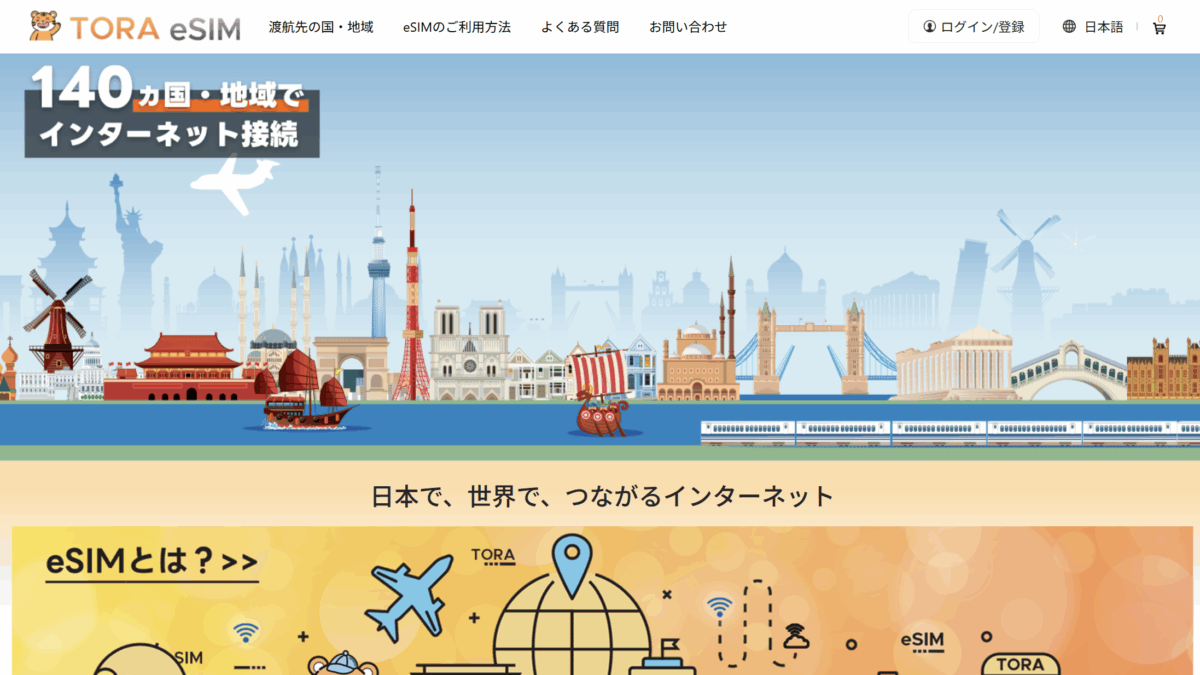「海外旅行でiPhoneを使いたいけど、高額なローミング料金は避けたい…」
「レンタルWi-Fiは便利だけど、受取・返却が面倒だし、荷物が増えるのがイヤ…」
そんなiPhoneユーザーの悩みをスマートに解決するのが、今話題のTORA eSIMです。この記事は、TORA eSIMをiPhoneで利用する方に特化した完全ガイド。
最新のiPhone(iOS)に対応した設定方法を誰にでも分かるように写真付き(のイメージ)で解説し、「急に繋がらなくなった!」といった万が一のトラブル解決法まで、あなたの海外旅行を徹底的にサポートします。
この記事1本で、TORA eSIMに関するiPhoneの「?」はすべて解決。安心して、快適な海外旅行へ出発しましょう!
【準備編】購入前にiPhoneで確認すべき3つの必須チェックリスト
TORA eSIMを購入する前に、あなたのiPhoneが準備OKかを確認しましょう。この3ステップを怠ると「買ったのに使えなかった…」という悲劇に繋がりかねません。
✅ チェック1:お使いのiPhoneはeSIM対応機種ですか?
まず、お使いのiPhoneがeSIMに対応しているかを確認します。
- eSIM対応モデル: iPhone XS, iPhone XR以降のすべてのモデル(iPhone SEは第2世代以降)
- 確認方法:
設定>一般>情報と進み、「SIMロック」の項目を確認します。この下に「eSIMを追加」の項目があれば、あなたのiPhoneはeSIMに対応しています。
✅ チェック2:SIMロックは解除されていますか?(最重要)
eSIMを利用するには、iPhoneがSIMフリー(SIMロックが解除されている状態)である必要があります。
- 確認方法:
設定>一般>情報と進み、「SIMロック」の項目を確認します。ここに「SIMロックなし」と表示されていればOKです。 - 「SIMロックあり」の場合: ドコモ、au、ソフトバンクなど、契約している携帯キャリアに連絡して、SIMロックを解除してください。オンラインで無料で手続きできる場合がほとんどです。
✅ チェック3:iPhoneのiOSは最新ですか?
古いiOSのままだと、eSIMの設定がうまくいかない場合があります。
- 確認方法:
設定>一般>ソフトウェアアップデートと進み、最新のiOSにアップデートしておきましょう。
【設定編】誰でも簡単!iPhoneでのTORA eSIM設定5ステップ(写真付き解説)
準備が整ったら、いよいよ設定です。日本にいる間に、Wi-Fi環境下で済ませておくのがおすすめです。
Step 1:公式サイトでプランを購入し、QRコードを準備する
TORA eSIM公式サイトにアクセスし、渡航先と必要な日数・データ容量のプランを購入します。購入後、登録したメールアドレスにeSIM設定用のQRコードが届くので、すぐに表示できるようにしておきましょう。
Step 2:iPhoneの設定からQRコードを読み込む
- iPhoneの「設定」アプリを開き、「モバイル通信」をタップします。
- 「eSIMを追加」をタップします。
- 「QRコードを使用」をタップし、カメラを起動させ、メールで届いたQRコードを読み取ります。
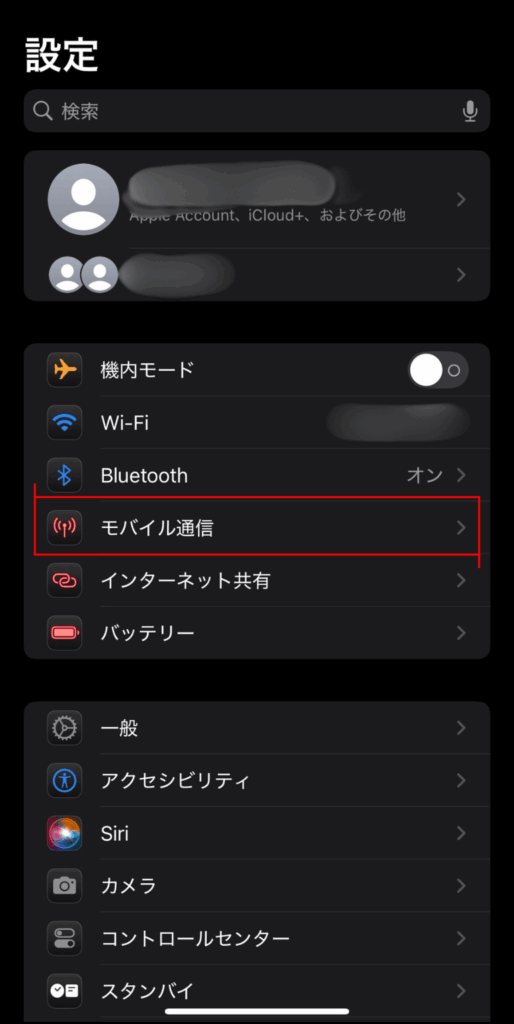

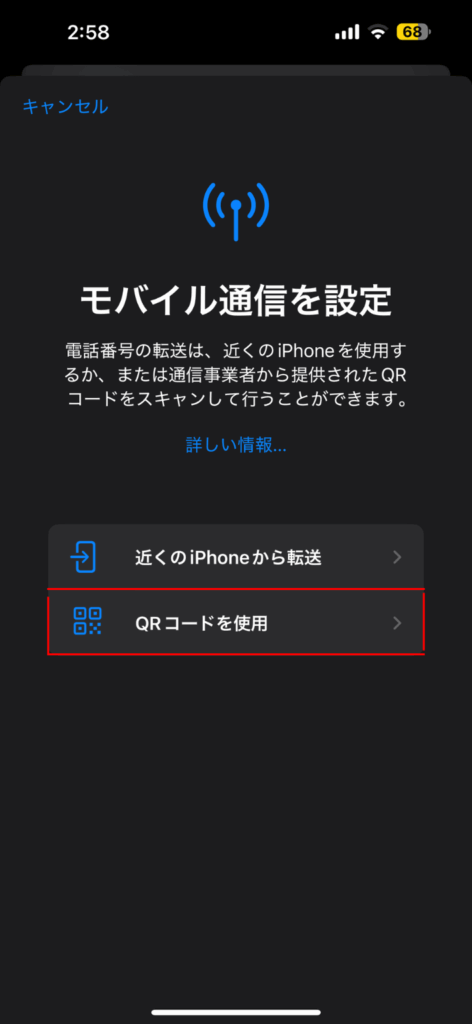
Step 3:回線に分かりやすい名前を付ける
eSIMが認識されると、回線の設定画面に移ります。「副回線」や「モバイルデータ通信」のままだと分かりにくいので、ラベルを編集しましょう。
- 「モバイル通信プランの名称」の画面で、追加した回線をタップ。
- 「カスタム名称」を選び、「TORA eSIM」や「旅行用」など分かりやすい名前を入力して「完了」をタップします。
Step 4:各機能で使う回線を設定する(重要!)
次に、どの機能をどの回線で使うか設定します。ここを間違えると高額請求の原因になる可能性があるので、慎重に設定しましょう。
- デフォルト回線(電話やiMessage用):日本のSIMである「主回線」を選択します。こうすることで、日本からの電話着信などに対応できます。
- iMessageとFaceTime:「主回線」を選択します。
- モバイルデータ通信:「主回線」のままにしておきます。(渡航先に着いてからTORA eSIMに切り替えます)
- モバイルデータ通信の切り替えを許可:必ず「オフ」にしてください。オンにすると、TORA eSIMの電波が弱い時に自動で主回線(日本のSIM)の海外ローミングに繋がってしまい、高額請求のリスクがあります。
Step 5:【渡航先に到着後】回線を切り替えて利用開始!
渡航先の空港に到着したら、最後の仕上げです。
設定>モバイル通信を開きます。- 「モバイルデータ通信」をタップし、先ほど設定した「TORA eSIM(旅行用など)」に切り替えます。
- 一つ前の画面に戻り、SIMの項目から「TORA eSIM」をタップし、「データローミング」をオンにします。
これで設定は完了です!画面上部のアンテナピクトが変わり、現地のキャリア名が表示されれば、無事にインターネットに接続されています。
【トラブル解決編】繋がらない?iPhoneの「困った!」を解決するQ&A
「設定したはずなのに、なぜか繋がらない…」そんな時のために、よくあるトラブルとその解決策をまとめました。慌てずに一つずつ試してみてください。
Q1. 現地に到着後、アンテナが立たない(圏外になる)
A1. まずはこれを試して!基本の4ステップ
- 機内モードのオン/オフ:一度機内モードにして、30秒ほど待ってから再度オフにしてみてください。ネットワークを再検索してくれます。
- iPhoneの再起動:最も基本的で、効果的な方法です。一度電源をオフにし、再度起動してみましょう。
- データローミングの確認:
設定>モバイル通信>TORA eSIMと進み、「データローミング」が緑色(オン)になっているか再度確認してください。 - TORA eSIM回線のオン/オフ:同じ画面で「この回線をオンにする」を一度オフにし、再度オンにしてみてください。
Q2. 上記を試しても繋がらない!
A2. ネットワーク設定を確認・リセットしましょう
- キャリアの手動選択:
設定>モバイル通信>TORA eSIM>ネットワーク選択と進み、「自動」をオフにします。利用可能なネットワーク一覧が表示されたら、TORA eSIMの公式サイトに記載されている現地の提携キャリア名を手動で選択してみてください。 - ネットワーク設定をリセット:これは最終手段です。
設定>一般>転送またはiPhoneをリセット>リセット>ネットワーク設定をリセットを選択します。※Wi-Fiのパスワードなどもリセットされるのでご注意ください。
Q3. APN設定は必要ですか?
A3. 基本的に不要ですが、必要な場合もあります。
TORA eSIMはほとんどの国でAPNの自動設定に対応していますが、稀に手動設定が必要な場合があります。繋がらない場合は、TORA eSIMのサポート(LINEが迅速でおすすめ)に連絡し、APN情報が必要か確認してみましょう。
【帰国後編】忘れずに!iPhoneの設定を元に戻す方法
日本に帰国したら、iPhoneの設定を元に戻しましょう。
設定>モバイル通信を開きます。- 「モバイルデータ通信」を日本の「主回線」に戻します。
- SIMの項目から「TORA eSIM」を選択し、「この回線をオンにする」をオフにします。
次回の旅行でも使えるように、eSIMプロファイルは削除せず、「オフ」にしておくのがおすすめです。
まとめ:TORA eSIMはiPhoneユーザーにとって最強のパートナー
設定手順が多く感じるかもしれませんが、一度やってみれば驚くほど簡単です。なにより、レンタルWi-Fiの受取・返却の手間や、高額な海外ローミングの恐怖から解放されるメリットは計り知れません。
特に、LINEで気軽に日本語で問い合わせできるTORA eSIMは、初めてeSIMを使うiPhoneユーザーにとって、これ以上ないほど心強いパートナーとなるでしょう。
次の海外旅行は、あなたのiPhoneとTORA eSIMで、もっとスマートに、もっと快適に楽しんでみませんか?
▼今すぐ公式サイトであなたにぴったりのプランをチェック!▼
[TORA eSIM公式サイトはこちら]